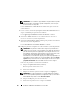Users Guide
Installation de Windows Small Business Server 2011 63
5
À l'aide des touches fléchées, accédez au champ
Boot Sequence
(Séquence
d'amorçage), puis appuyez sur
<Entrée>.
6
Configurez le lecteur de DVD-ROM comme première unité d'amorçage,
puis appuyez sur <Échap> pour quitter l'écran
BIOS Settings
(Paramètres du BIOS).
Le système se prépare à démarrer à partir du lecteur de CD/DVD.
REMARQUE : vous pouvez également appuyer sur <F11> pour accéder au
Boot Device Menu (Menu des périphériques d'amorçage) afin de sélectionner
le lecteur de DVD-ROM comme périphérique d'amorçage.
Le menu du support
Dell Systems Management Tools and Documentation
(Documentation et outils de gestion des systèmes Dell) présente plusieurs
options.
7
Sélectionnez
Dell Systems Build and Update Utility
(Utilitaire de
création et de mise à jour des systèmes Dell).
Le système démarre à partir de l'option sélectionnée.
REMARQUE : en fonction de la vitesse du lecteur, cette opération peut
prendre plusieurs minutes.
L'écran
Dell Systems Build and Update Utility
(Utilitaire de création et
de mise à jour des systèmes Dell) s'affiche.
8
Dans les options
System Deployment
(Déploiement du système),
sélectionnez l'option
Server OS Installation
(Installation du système
d'exploitation du serveur).
L'écran
Select Operating System
(Sélectionner un système d'exploitation)
qui s'affiche contient la liste des systèmes d'exploitation compatibles.
9
Sélectionnez
Microsoft Windows Small Business Server 2011
.
Si vous voulez créer une partition d'utilitaires, vérifiez que l'option
Create
Utility Partition
(Créer une partition d'utilitaires) est sélectionnée, puis
cliquez sur
Continue
(Continuer).
REMARQUE : si vous choisissez l'option Create Utility Partition (Créer une
partition d'utilitaires), vous pourrez exécuter des diagnostics du système ainsi
que des tests de mémoire en utilisant la touche <F10> pendant l'auto-test de
démarrage.
L'écran
Configure or Skip RAID
(Configurer RAID ou ignorer) s'affiche.